斗破苍穹2架设三点注意事项+充值方法+外网
我之前装的是VM9结果不知道为什么各种无法加载,后来换了VM8就正常了,我的系统为win7 64位,现在就架设中遇到的几个问题以及解决方法给大家分享下
1,首先目前大家下的端是建立在 VMware 9 的版本上,该虚拟机系统为64位系统,这个64位跟你电脑是多少位系统完全没关系,不管你是win7 32还是XP 32 都可以用,如果你用不了虚拟机跳框报错,说明你的虚拟机版本太低,用Notepad++软件或者其他任何一款进制编辑器打开服务端文件夹里面的CentOS 64-bit.vmx文件,把第三行的virtualHW.version = "9"中的"9"改成你虚拟机软件的版本数字(我的是VM8版本,所以我改成8),然后保存,就可以用了,切记,千万不要用文本工具打开修改,不然有可能损坏文件,如图
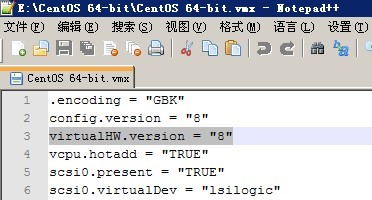
附修改好的文件

2,(很多朋友误解了我以下的话,现在更正,我说的CPU支持VT技术,是针对主机系统是64位的电脑,而不是说不支持VT技术的CPU就不能使用,我想大部分人还在使用的XP都是32位的吧,应该没多少人会去装64位的XP)阁下的主机系统如果装的是64位系统,不管你是XP的还是win7的,只要你装的是64位,那么如果想要在虚拟机上面使用这个端,必须看看你的CPU是否支持VT-X,去下载一个CPU-Z的软件,使用CPU-Z检测是否支持VT,如下图,在“指令集”中支持"VT-x"指令,则为CPU支持VT虚拟化技术,因为这个端的使用的CentOS 6.3系统是64位的,如果你的CPU不支持VT虚拟化技术,那就无法在VM中安装或者启动64位系统
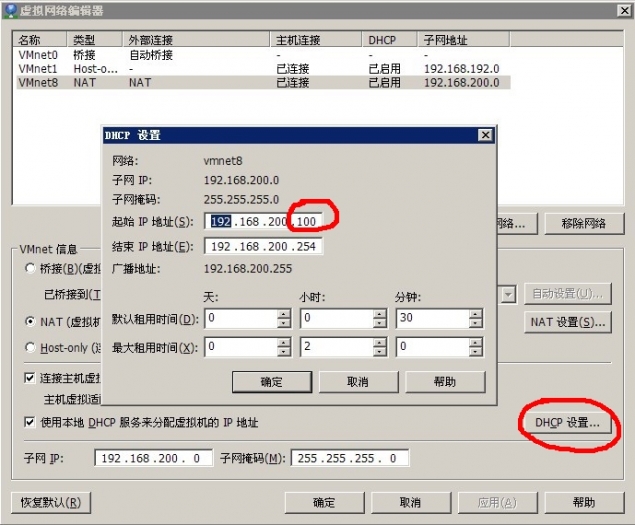
如果显示支持,那么重启你的电脑进入BIOS主板设置里面开启CPU的VT-X功能,因为大部分BIOS都是默认关闭的由于主板型号的原因,不同的主板设置的选项位置也不同,有的在CPU设置,有的在config里面设置,这个就不举例了,自己找吧,找到 Intel Virtualization Technology 把该项改成 Enabled,然后保存退出
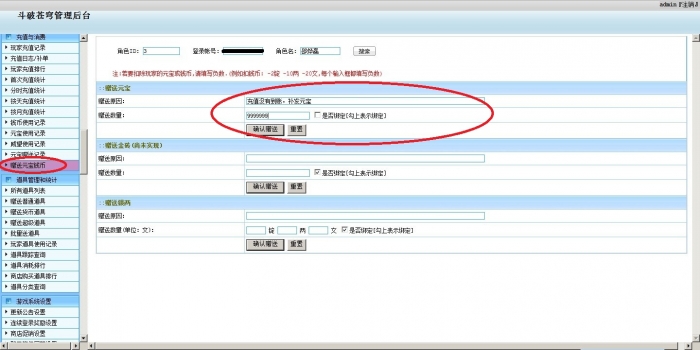
3,部分人存在连接问题,这个问题在于虚拟机的IP网段设置,如果你进入虚拟机系统后 输入 ifconfig 列出的IP没有192.168.200.101而只有127.0.0.1的话,那就肯定连不上虚拟机,更改 虚拟机的DHCP, 如图
修改完以后确定,让虚拟机加载,如果还不行,就在虚拟机系统里面输入 shutdown -r now 重启虚拟机,重启完登陆系统后输入ifconfig看看是否出现192.168.200.101这个IP,如果有,恭喜你,可以玩了
很多人不能玩,其实就是卡在这上面3点上。
关于充值,有些朋友想拿充值礼包,方法有2种,一种是后台赠送自己元宝如图
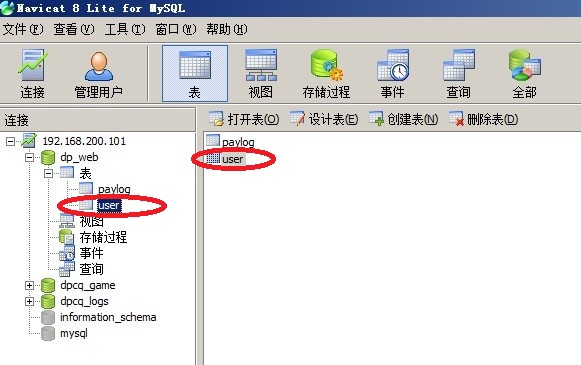
另一种是用Navicat 8打开Mysql直接给自己输元宝,
连接IP 192.168.200.101
端口 3306
用户名 dpcq_game
密码 123456
====================================================22843185的黄金分割线===============================================
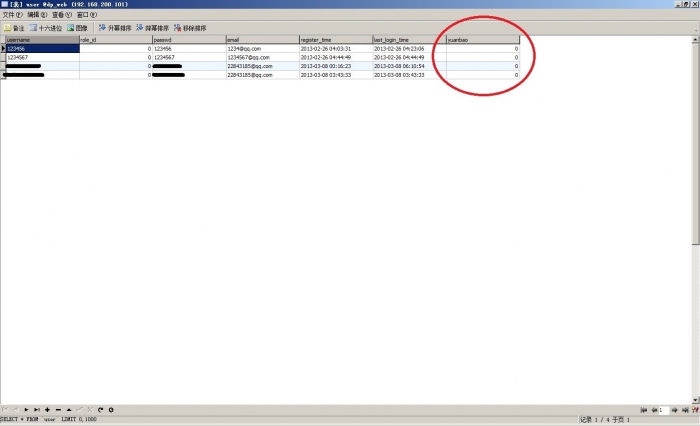
现在说下外网,被人误导了很久,终于摸索下成功了,
要修改服务端里面的3个文件的IP,分别为
1、/uer/local/nginx/vhosts/s1.conf
修改
server {
listen 80;
server_name 192.168.200.101; 把这个改成外网IP
2、/uer/local/nginx/vhosts/www.conf
修改
server {
listen 81;
server_name 192.168.200.101; 把这个改成外网IP
3、/uer/local/nginx/html/www/to_game.php
修改
header("Location: http://192.168.200.101/user/start.php?account={$account}&tstamp={$time}&agentid={$agentid}&serverid={$serverid}&fcm={$fcm}&ticket={$ticket}&advtgm=1");
把192.168.200.101改成你的外网IP

剩下的就是端口映射了,具体哪几个我就不说了,其他教程里面有
- 上一篇文章:巫师之怒网游服务端架设经验
- 下一篇文章:远古封神添加元宝,铜币的方法(让GM命令可以用)